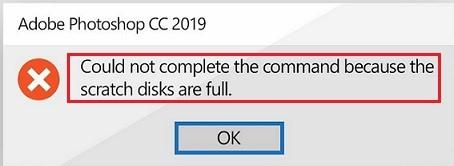
Adobe Photoshop is zeer handig om afbeeldingen te bewerken en te verbeteren die op verschillende apparaten zijn vastgelegd. Vanwege het hoge hulpprogramma gebruikt de tool meer bronnen van de computer, zoals geheugen (RAM) en opslag. Als u aan een project werkt, is er mogelijk een fout opgetreden waarin staat vermeld” Could not initialize Photoshop because the scratch disks are full”. Lees het volledige artikel om meer te weten te komen over de fout en de verschillende manieren om de krasdisk-fout in Photoshop op te lossen.
Wat is een krasschijf?
Scratch Disk is opslagruimte op een harde schijf die wordt gebruikt om tijdelijke bestanden op te slaan. Het is een virtueel geheugen dat door Photoshop wordt gebruikt wanneer er onvoldoende geheugenruimte is om de bewerkingen uit te voeren. Wanneer de ruimte op de harde schijf door het systeem wordt opgebruikt, neemt de hoeveelheid virtueel geheugen die Photoshop nodig heeft af. Daarom retourneert Photoshop een foutmelding met de melding,” Could not complete the command because the scratch disks are full.”
Hoe Scratch-schijven te wissen?
Maak de beschikbare schijfruimte vrij:
Wanneer Photoshop een foutmelding geeft dat de kladschijf vol is. Een eenvoudige methode om een scratch-schijf te wissen, is door enkele ongebruikte bestanden op de schijf te verwijderen, waar Photoshop is geïnstalleerd. Dit zorgt ervoor dat de applicatie voldoende virtuele geheugenruimte beschikbaar heeft om het programma uit te voeren.
Verhoog de geheugenlimiet op Photoshop:
De computer beperkt meestal de hoeveelheid RAM die door de Photoshop-applicatie wordt gebruikt. Door de geheugenlimiet te verhogen, heeft Photoshop echter voldoende ruimte om mee te werken.
Bonusinformatie: Er kunnen scenario's zijn waarin Photoshop ook foutmeldingen retourneert als gevolg van corruptie van het PSD-bestand. Om dit probleem op te lossen, moet u software zoals gebruiken Remo PSD Repareergereedschap
Wijzig de locatie van de krasschijf:
Als u geen opslagruimte kunt vrijmaken op de schijf waar de scratch-schijf aanwezig is, kunt u deze verplaatsen naar een andere opslagschijf. Hierdoor kunt u de applicatie meer virtuele ruimte geven om de programma's uit te voeren.
Wis tijdelijke bestanden:
Soms ben je dat kan PSD-bestanden niet openen op Photoshop omdat de werkschijf vol is. De bruikbare virtuele geheugenruimte voor Photoshop kan worden vergroot door de tijdelijke bestanden op de schijf te verwijderen. Hier is hoe je het kunt doen.
Na het wissen van de tijdelijke bestanden heeft Photoshop voldoende ruimte om het PSD-bestand te openen en te gebruiken.
Maak een aparte schijfpartitie:
U kunt afzonderlijke schijfruimte voor uw Scratch-schijf maken als de schijf maar één partitie heeft.
Conclusie
Krasschijffout is een van de meest voorkomende problemen bij het gebruik van een Photoshop-applicatie. Dergelijke situaties kunnen in de toekomst worden voorkomen door regelmatig de tijdelijke mappen in de duik te verwijderen. Dit zorgt ervoor dat Photoshop voldoende ruimte heeft om zijn programma's uit te voeren met behulp van de werkschijf. Als u echter nog steeds een fout op de scratch-schijf tegenkomt, helpen de bovengenoemde stappen u om het probleem op te lossen.